Jos olet päätynyt virhesivulle, jossa lukee " Toiminto estetty , Tämä toiminto estettiin. Yritä uudelleen myöhemmin. Rajoitamme tiettyä sisältöä ja toimia suojellaksemme yhteisöämme. Kerro meille, jos uskot, että teimme virheen." Oletamme, että olet suorittanut tiettyjä toimia, jotka eivät ole Instagram-ohjeiden mukaisia.
Mutta jos se saa sinut tuntemaan olosi paremmaksi, et ole yksin tässä tilanteessa! Viime aikoina Instagram on estänyt käyttäjiä suorittamasta tiettyjä toimintoja tiettyinä aikoina. Nyt kysymys on, miksi Instagram estää käyttäjiä? Miten voit estää kiellon? Ja kuinka voit poistaa Instagram-virheestä estetyn toiminnan?
ARTIKKELI SISÄLTÄÄ:
- OSA 1: Mitä toimintaa Instagramissa oikein on estetty?
- OSA 2: Instagramissa estettyjen toimintojen tyypit
- OSA 3: Kuinka poistaa "Instagramissa estetty toiminta" -ongelma: parhaat tavat!
- OSA 4: Usein kysytyt kysymykset: Toiminta estetty Instagramissa
- OSA 5: Bottom Line
OSA 1: Mitä toimintaa Instagramissa oikein on estetty?
Aina kun näytölläsi tulee "tämä toiminto estettiin Instagramissa" -virhe, se tarkoittaa, että alusta estää sinua suorittamasta jompaakumpaa seuraavista toiminnoista: Tykkää, Kommentoi, Seuraa tai DM-käyttäjiä.
Tämä virheilmoitus tulee varmasti näkyviin, kun: Olet lähettänyt roskapostia tietylle ominaisuudelle liikaa, ja siksi Instagram luulee, että olet botti. Alusta estää sinua väliaikaisesti suorittamasta toimintoja, koska ne ovat ohjaamattomia vastaan.
Seuraavat toimet voivat johtaa siihen, että Instagram estää sinut:
- Seuraat / lopetat liian monta ihmistä.
- Olet kommentoinut samaa sisältöä useissa viesteissä.
- Olet tykännyt monista kuvista hyvin lyhyessä ajassa.
- Olet lähettänyt suoraviestejä liian monelle tilille samanaikaisesti.
- Käytät kolmannen osapuolen Instagram-työkalua tiettyjen toimien suorittamiseen.
- Luotat robottiin, joka automatisoi tykkäämisen, kommentoimisen, seuraamisen tai seuraamisen lopettamisen.
Jos olet käynyt läpi jonkin näistä toiminnoista, on mahdollista, että Instagram-tilisi estetään väliaikaisesti ja sinua rajoitetaan tiettyjen toimien suorittamisessa.
OSA 2: Instagramissa estettyjen toimintojen tyypit
Voit nähdä seuraavan tyyppisiä estettyjä toimintoja:
| Estotyyppi |
Kuvaus |
| Väliaikainen toiminta estetty |
Yksi yleisimmistä Instagram-lohkotyypeistä, joka vanhenee melko nopeasti. |
| Toimintalohko, jolla on viimeinen voimassaolopäivä |
Tämän tyyppisen Instagram-toiminnan estovirheen mukana tulee aikaleima, joka ilmoittaa milloin tarkalleen estojakso päättyy. |
| Toimintalohko ilman viimeistä voimassaolopäivää |
Vaikein estotyypistä, koska se voi kestää useista tunneista viikkoihin. |
OSA 3: Kuinka poistaa "Instagramissa estetty toiminta" -ongelma: parhaat tavat!
Nämä ovat muutamia tehokkaita vinkkejä, joita voit ottaa käyttöön, kun toimintasi estetään Instagramissa:
- #Vinkki 1 – Asenna Instagram-sovelluksesi uudelleen
- #Vinkki 2 – Ilmoita ongelmasta
- #Vinkki 3 – Käytä Instagramia eri verkkosivustolla
- #Vinkki 4 – Kerro Instagramille, että olet todellinen henkilö
- #Vinkki 5 – Vaihda laitteita
- #Vinkki 6 – Irrota itsesi kolmansista osapuolista
#Vinkki 1 – Asenna Instagram-sovelluksesi uudelleen: Poista Insta-sovellus laitteestasi ja puhdista kaikki aiemmat tiedot. Asenna sitten sovellus uudelleen virallisesta sovelluskaupasta ja tarkista, toimiiko kaikki hyvin.
#Vinkki 2 – Ilmoita ongelmasta: Jos uskot, että et ole tehnyt mitään väärin, ilmoita ongelmasta Instagramiin.
#Vinkki 3 – Käytä Instagramia eri verkosta: Siirry käyttämään mobiilidataa WiFin sijaan.
#Vinkki 4 – Kerro Instagramille, että olet todellinen henkilö: Yhdistä Insta-tilisi muihin sosiaalisen verkoston alustoihin.
#Vinkki 5 – Vaihda laitteita: Käytä profiiliasi toisella laitteella.
#Vinkki 6 – Irrota itsesi kolmansista osapuolista: Poista kaikki kolmannen osapuolen sovellukset välittömästi.
OSA 4: Usein kysytyt kysymykset: Toiminta estetty Instagramissa
Q1. Miksi minua estetään Instagramissa?
Instagram estää käyttäjiä roskapostin ja haitallisen toiminnan estämiseksi. Tämä auttaa alustaa poistamaan roskapostitilit ja pitämään yhteisön turvassa. Lue opas "Kuinka saada Instagram-tili takaisin vamman jälkeen?".
Q2. Kuinka kauan Action Block kestää Instagramissa?
Tyypillisesti "Instagram Action Blocked" -ongelma kestää 24–48 tuntia, mutta väärinkäyttö voi pidentää tätä aikaa.
Q3. Kuinka saan eston Instagramissa 2020?
Jos olet kokeillut kaikkia vinkkejä eikä toimi, ota yhteyttä Instagram-tukeen asiakastukeen.
OSA 5: Toiminta estetty Instagramissa: Ratkaistu!
Joskus erilaiset asiat voivat johtaa Instagram-tilisi estämiseen. Varmista siis, että noudatat Instagramin ohjeita ja alla mainittuja kohtia:
- Täytä Instagram-profiilisi tiedot.
- Pidä Instagram-tilisi aktiivisena julkaisemalla säännöllisesti.
- Älä julkaise yhtä viestiä useita kertoja.
- Vältä sopimattoman sisällön julkaisemista.
- Lopeta sopimattoman sisällön suorat viestit.
- Älä käytä Insta-tiliäsi useista IP-osoitteista.
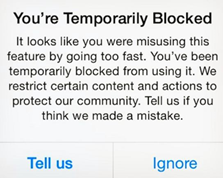
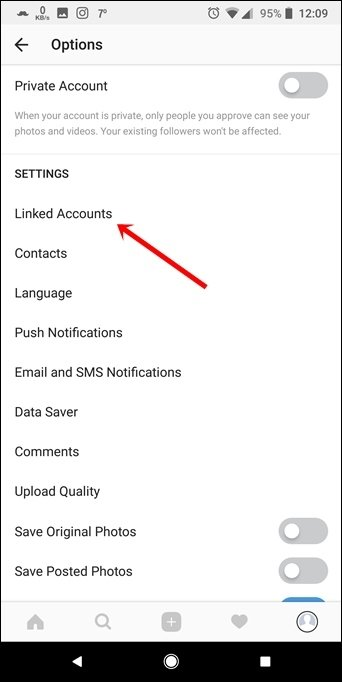

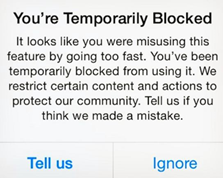
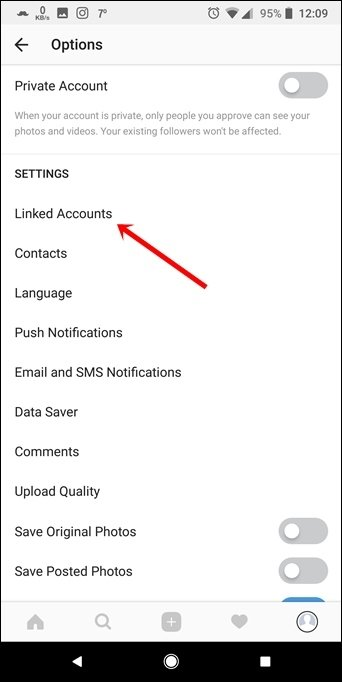



























Olli -
Juuri kun ajattelin saada tilini kuntoon, niin lukitus tuli. Kiitos, että jaoitte tämän!
Mikko -
Onko joku koittanut tätä toimintoa jo? Olisi kiva kuulla lisää kokemuksia.
Aino -
Kiitos tästä hyödyllisestä vinkistä! Olen kamppaillut Instagramin estettyjen toimintojen kanssa jo pitkään
Sami IT -
Mulla on sama ongelma, ja se alkoi juuri sen jälkeen kun muutin profiilikuvaani. Voiko se liittyä
Petri -
Estettyjen toimintojen ongelmat ovat niin ärsyttäviä, ettei mitään käy järkeen! Kiitos tästä artikkelista
Hanna K. -
Vau, onnistuiko tämä todella? Pitää itsekin kokeilla näitä tapoja päästä eroon estetyistä toimista
Juha2023 -
Haha, en ole ainut, jonka Instagram on estänyt, vaikka en edes tiedä miksi! Nauratti tämä kirjoitus
Lauri89 -
En osannut odottaa, että niin moni on kärsinyt tästä ongelmasta! Kiitos, että jaoitte ratkaisunne.
Kaisa -
Olen huomannut, että joissain ryhmissä on apua saanut näihin ongelmiin. Kokeilkaa liittyä niihin!
Emilia -
Olen samaa mieltä, että tämä on erittäin rasittavaa! Toivottavasti saisin apua pian
Erika -
Viime aikoina Instagram näyttää olevan niin hankala. Toivottavasti saan vihdoin apua
Jonas M -
Onko teille tullut mieleen, että ehkä Instagram on vain liian tiukka? Voisiko sääntöjä voisi hieman pehmentää
Miika -
Toivon, että muutkin pääsevät eroon tästä ongelmasta! Ehdottomasti tilaan uutiskirjeen!
Pekka -
Aina kun yritän julkaista jotain, tulee viesti, että toiminta estetty. Tää artikkeli tuo toivoa
Riikka -
Ehdottomasti kiva löytää yhteisö, joka tukee näissä ongelmissa. Kiitos kaikille kommenteista!
Liisa -
Olen käyttänyt Instagramia vuosia, mutta tällaisia ongelmia ei ole aiemmin ollut. Miksi juuri nyt
Tuuli -
Kiva, että tällaisia ongelmia nostetaan esille. Toivottavasti monilla muilla on myös hyviä neuvoja
Anna -
Näitä vinkkejä saan testata! Instagramissa on keskusteltava aiheista ilman pelkoa, että tilin saa estettyä.
Katja -
Tämä on niin turhauttavaa! Kaipaisin lisätietoja. Miksihän tämä tapahtuu niin usein? Kirjoitatteko vielä lisää